
Bruk Apple Intelligence i Mail på Mac
Apple Intelligence* gjør det enklere enn noensinne å holde oversikten over e-posten. I tillegg til å bruke Skriveverktøy til å opprette utgående meldinger, kan du bruke prioriterte meldinger til å se de mest presserende e-postmeldingene raskt, for eksempel en middagsinvitasjon til samme dag eller et boardingkort. Hurtigsvar hjelper deg med å skrive et raskt svar på en e-post for å sørge for at du har fått med deg alt. Du kan også se oppsummeringer som vises automatisk i innboksen din, og generere oppsummeringer av omfattende e-postmeldinger og lange e-posttråder for å se alle relevante detaljer.
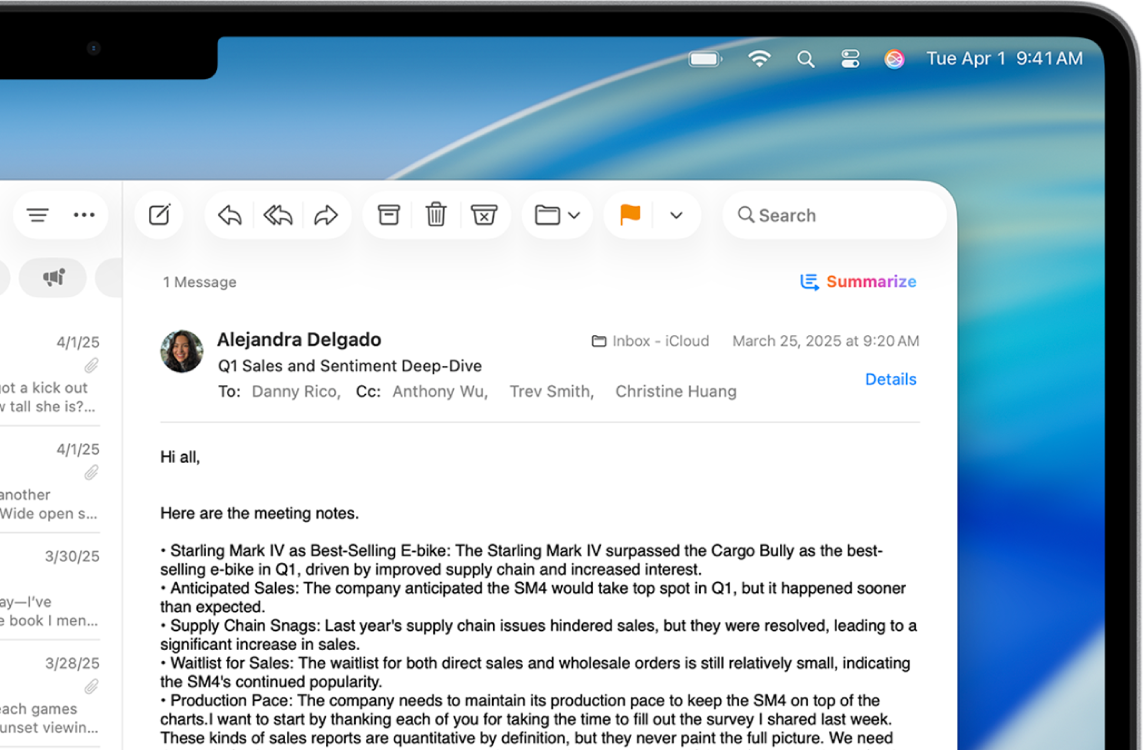
Merk: Apple Intelligence er ikke tilgjengelig på alle Mac-modeller, på alle språk eller i alle områder. ** For å få tilgang til de nyeste funksjonene må du påse at du bruker den nyeste versjonen av macOS, og at du har slått på Apple Intelligence.
Vis prioriterte meldinger i innboksen
Åpne Mail-appen
 på Macen.
på Macen.Klikk på en innboks, velg Vis i menylinjen, og klikk deretter på Vis prioriterte meldinger.
Tidskritiske e-postmeldinger vises øverst i innboksen.
Bruk Hurtigsvar i Mail
Åpne Mail-appen
 på Macen.
på Macen.Klikk på en e-postmelding, og klikk på
 .
.Klikk på Melding-feltet, og velg et foreslått svar.
Apple Intelligence lager et svar i e‑postmeldingen. Hvis du vil endre på svaret, kan du se Bruk Skriveverktøy med Apple Intelligence.
Klikk på
 når du er klar til å sende svaret.
når du er klar til å sende svaret.
Oppsummer e-post
Apple Intelligence kan hjelpe deg med å oppsummere en omfattende e-postmelding eller hjelpe deg med å få oversikt over en lang e‑posttråd på få sekunder. Bare følg disse trinnene:
Åpne Mail-appen
 på Macen.
på Macen.Det vises automatisk en kort oppsummering under hver uleste e-postmelding i innboksen.
Marker en e-post og rull opp.
Klikk på Oppsummer øverst i e-posten.
Det vises en oppsummering over e-postmeldingen. Hvis e-postmeldingen er en del av en tråd, oppsummeres innholdet i tråden.
Slå forhåndsvisninger av e‑postoppsummering av eller på
Når du slår på Apple Intelligence, vises oppsummeringer automatisk under e‑postmeldingene. Du kan slå av oppsummeringer og velge å se første linje av den nyeste meldingen i stedet.
Åpne Mail-appen
 på Macen.
på Macen.Velg Mail > Innstillinger, og klikk på Visning.
Marker eller fjern markeringen for Oppsummer forhåndsvisninger av meldinger.